ผู้ใช้ Windows 8.1 ใหม่จำนวนมากมีบัญชี Google หรือ Yandex เป็นของตัวเองอยู่แล้ว แอป Mail บน Windows 8.1 ค่อนข้างสะดวก เธอรู้วิธีรับจดหมายจากกล่องจดหมายต่างๆ นี่คือสิ่งที่เราจะใช้เพื่อบังคับให้แอปพลิเคชันตรวจสอบกล่องจดหมายของเราใน Gmail, Yandex และ Mail.ru หากจำเป็น

คำแนะนำ
ขั้นตอนที่ 1
เปิดแอป Mail บนคอมพิวเตอร์ Windows 8.1 ของคุณ เมื่อต้องการทำเช่นนี้ มีไทล์สดพร้อมรูปภาพของตัวอักษรบนหน้าจอหลัก คุณยังสามารถใช้การค้นหาโดยเขียนคำว่า "เมล" บนหน้าจอหลัก
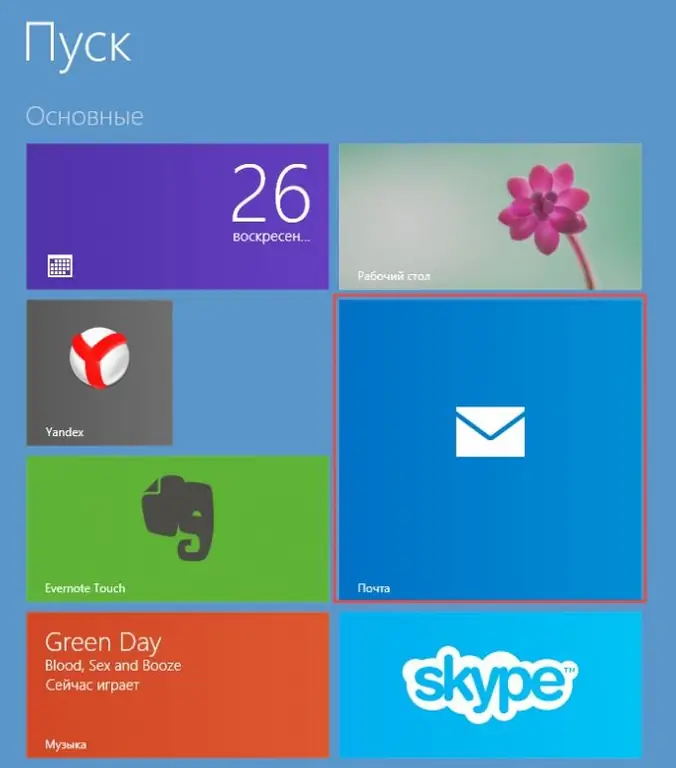
ขั้นตอนที่ 2
ในแอปพลิเคชัน Mail ให้เลื่อนเมาส์ไปที่หน้าจอด้านขวาแล้วเลือกตัวเลือกในเมนูที่ปรากฏขึ้น ในเมนูการตั้งค่าของแอปพลิเคชันเมล Windows 8.1 ที่เปิดขึ้น คุณต้องเข้าสู่รายการบัญชี นี่คือที่ที่เราสามารถกำหนดค่ากล่องจดหมายสำหรับบริการอีเมลเกือบทุกประเภท
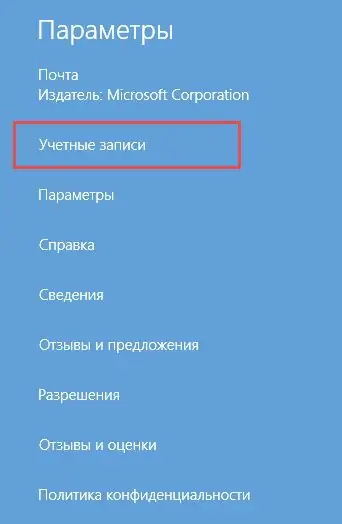
ขั้นตอนที่ 3
ในการตั้งค่ากล่องจดหมาย Yandex คุณต้องระบุพารามิเตอร์ต่อไปนี้ใน Windows 8.1 Mail
ที่อยู่อีเมล - ที่อยู่กล่องจดหมายของคุณ
ชื่อผู้ใช้และรหัสผ่าน - ชื่อบัญชี Yandex และรหัสผ่านของคุณ
เซิร์ฟเวอร์ของเมลขาเข้าและขาออกตามลำดับ imap.yandex.ru พอร์ต 993 และ smtp.yandex.ru พอร์ต 465
กำหนดค่าสถานะที่เหลือเพื่อกำหนดค่าการแจ้งเตือนเกี่ยวกับจดหมายใหม่และสิ่งอื่น ๆ ตามดุลยพินิจของคุณ
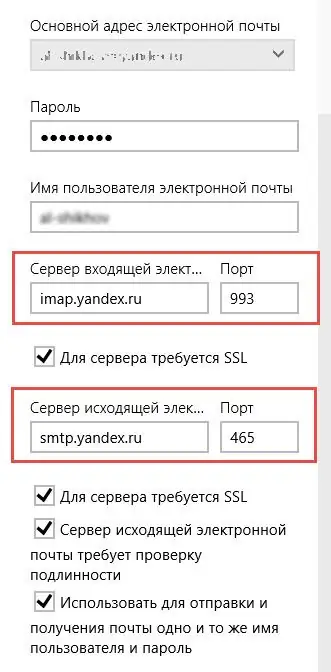
ขั้นตอนที่ 4
พารามิเตอร์สำหรับการกำหนดค่ากล่องจดหมาย Gmail ของคุณมีความคล้ายคลึงกัน แต่ที่อยู่เซิร์ฟเวอร์และพอร์ตต่างกัน เซิร์ฟเวอร์เมลขาออกคือ imap.gmail.com บนพอร์ต 993 และ smtp.gmail.com ขาออกบนพอร์ต 465






